Windows 8.1 ጥሩ ተሞክሮ ይሰጣል፣ ነገር ግን ከአክሲዮን ስሪቱ በእጅጉ የተሻሻለ ቢሆንም፣ Windows 8 ን ወደ ዊንዶውስ 10 ለማሻሻል ብዙ ምክንያቶች አሉ።
ይህ መመሪያ በተለይ ከዊንዶውስ 8.1 ወደ ዊንዶውስ 10 ላደጉ ሰዎች የታሰበ ነው። Windows 10 Homeን ወደ Windows 10 Pro እያሳደጉ ከሆነ ይህን ለማድረግ የተለየ ሂደት አለ።
የታች መስመር
ዊንዶውስ 10 ቀዳሚው የሚያደርገውን ሜትሮ ወይም የታጠቁ ሜኑዎችን አያስገድድም። እንዲሁም መረጋጋት እና የአፈጻጸም ማሻሻያዎችን፣ ከጨዋታዎች እና አፕሊኬሽኖች ጋር ሰፋ ያለ ተኳኋኝነትን ያቀርባል፣ እና በልማት ግንባር ላይ ብዙ ተጨማሪ ድጋፍን ይመለከታል።በተጨማሪም ማይክሮሶፍት የህይወት መጨረሻን ለዊንዶውስ 8 ያንቀሳቅሰዋል፣ ይህ ማለት ተጨማሪ ማሻሻያ ወይም ድጋፍ አይኖርም ማለት ነው።
ከዊንዶውስ 8.1 ወደ ዊንዶውስ 10 ለማሻሻል በመዘጋጀት ላይ
ኦፕሬቲንግ ሲስተሙን ለማሻሻል ብዙ መንገዶች አሉ፣ከነሱም ቀላል የሆነው በዊንዶውስ ውስጥ በትክክል መስራት ነው።
የመጫኛ ሲዲ ካለዎት እና ኮምፒውተርዎ የዲስክ ድራይቭ ካለው፣ በዚህ መንገድ ሊያደርጉት ይችላሉ። እንዲሁም ሌላ ተነቃይ ሚዲያን መጠቀም ይችላሉ-እንደ ፍላሽ አንፃፊ ከሆነ በድራይቭ ላይ የመጫኛ ፓኬጅ ካለዎት እና በቂ ቦታ አለው።
ምንም እንኳን ዊንዶውስ የፋይሎችዎን ምትኬ ለመስራት ቢሞክርም ሁልጊዜ ይዘትን የማጣት እድሉ አለ። ሁልጊዜ በደመና ማከማቻም ሆነ በተነቃይ ሚዲያ አማካኝነት በጣም አስፈላጊ የሆኑትን ፋይሎችዎን እና ይዘቶችዎን ምትኬ ይስሩ። እንዲሁም ይዘትን ለማንቀሳቀስ የተለየ የውስጥ ወይም የውጭ ሃርድ ድራይቭ መጠቀም ይችላሉ፣ ይህም የሚመከር አማራጭ ነው።
አብዛኛዎቹ አፕሊኬሽኖችዎ ትኩስ ስለሚጫኑ የአሁኑን ማዋቀርዎን ለማቆየት ከፈለጉ የውቅር ውሂብን ምትኬ ማስቀመጥ አለብዎት።ለምሳሌ፣ የPlex Database ይዘትን በፊልም ፖስተሮች፣ ማውጫዎች እና ሌሎችም በጥንቃቄ ላበጁት የሚዲያ አገልጋይ ምትኬ ሊፈልጉ ይችላሉ።
እንደ ፈጣን ማጣቀሻ፣ የማሻሻያ ሂደቱን ከመጀመርዎ በፊት ሊያስቀምጧቸው የሚገቡ አንዳንድ ፋይሎች እዚህ አሉ፡
- በሰነዶች ውስጥ ያሉ አስፈላጊ ነገሮች
- የቤተሰብ ፎቶዎች እና ቪዲዮዎች
- በሰነዶች ውስጥ የተከማቹ የጨዋታ ቁጠባዎች
- የግብር ሰነዶችን፣ የስራ ሒሳቦችን፣ ደረሰኞችን እና ሌሎችንም ጨምሮ የስራ ወይም የግል ፋይሎች
ከረኩ በኋላ የሁሉም አስፈላጊ ፋይሎችዎ እና መተግበሪያዎችዎ አስተማማኝ መጠባበቂያዎች አሉዎት፣ መቀጠል ይችላሉ።
Windows 8.1 ን ወደ ዊንዶውስ 10 በዊንዶውስ ማሻሻያ አሻሽል
ለመሻሻል ዝግጁ ከሆኑ፣ ምንም እንኳን በኮምፒዩተርዎ ላይ አውቶማቲክ ማሻሻያዎች ቢጠፉብዎትም ያለውን የዊንዶውስ ዝመና በመጠቀም ሊያደርጉት ይችላሉ።
በዊንዶውስ 8 ላይ በቀላሉ የዊንዶውስ ማሻሻያ መፈለግ ይችላሉ።የሚፈልጉት ማሻሻያ -አማራጭ መሆን ያለበት -የ Windows 10 May 2019 ማሻሻያ ስሪት 1903 ነው።
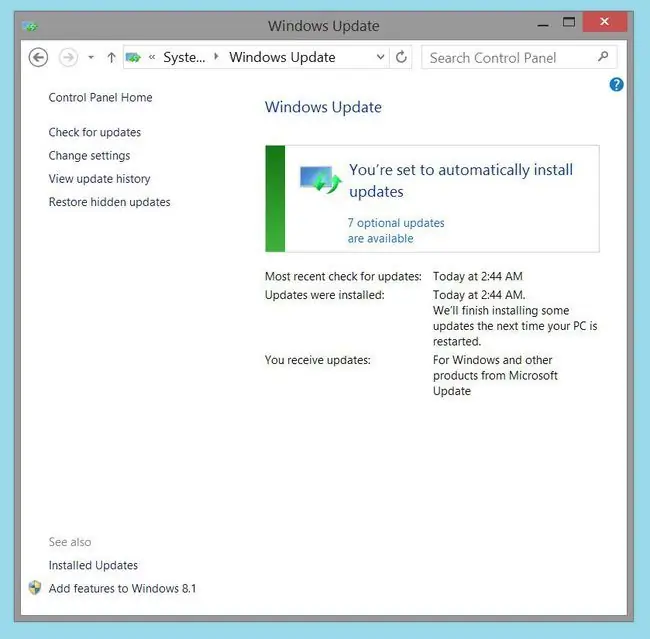
በዝርዝሩ ውስጥ ካላዩት OSውን ለማሻሻል ሌላ ዘዴ መጠቀም ይኖርብዎታል። ማሻሻያውን ካዩት መምረጥ እና የማሻሻያ ሂደቱን መከተል መቻል አለቦት። መጫኑን ለማጠናቀቅ የዊንዶውስ ዝመና ጥያቄዎችን ብቻ ይከተሉ።
ከዊንዶውስ 8.1 ወደ ዊንዶውስ 10 አሻሽል የዊንዶው ሚዲያ መፍጠሪያ መሳሪያ
አስቀድመህ የምርት ቁልፍ ካለህ የዊንዶውስ 8 ወይም 8.1ን ጨምሮ በነጻ ወደ ዊንዶውስ 10 ማሻሻል ትችላለህ። ማሻሻያውን ለማከናወን ግን የዊንዶውስ ሚዲያ ፈጠራ መሳሪያን መጠቀም ያስፈልግዎታል።
የምርት ቁልፍ ከሌለዎት ከማይክሮሶፍት መግዛት ያስፈልግዎታል።
-
የማይክሮሶፍት ድህረ ገጽን ይጎብኙ እና የዊንዶውስ ሚዲያ መፍጠሪያ መሳሪያ ን በማውረድ የማውረጃ መሳሪያን በመምረጥ ያውርዱ። እንደ ራሱን የቻለ executable ወይም EXE ፋይል ያስቀምጣል። መሣሪያውን በሚያስታውሱት ማውጫ ውስጥ ማስቀመጥዎን ያረጋግጡ።
ይህን መሳሪያ ለሌላ ኮምፒዩተር የመጫኛ ሚዲያ ለመፍጠር ሊጠቀሙበት ይችላሉ። ከበይነመረቡ ጋር ያልተገናኘ የቆየ ላፕቶፕ ወይም ዴስክቶፕ ካለዎት እና ማሻሻል ከፈለጉ ጠቃሚ ነው።
- የ የዊንዶውስ ሚዲያ መፍጠሪያ መሳሪያ አዶን በቀኝ ጠቅ ያድርጉ እና እንደ አስተዳዳሪ አሂድ ይምረጡ። የሚታየውን የUAC ጥያቄ ይቀበሉ እና መሳሪያው ነገሮችን እያዘጋጀ መሆኑን የሚገልጽ መልዕክት ያያሉ።
-
ሲጨርስ መሳሪያውን ለመጠቀም የፍቃድ ውሉን ያያሉ። ካስፈለገዎት ያንብቡዋቸው፣ አለበለዚያ ተቀበል ይምረጡ። ይምረጡ።

Image -
በሚቀጥለው ገጽ ላይ ይህን ፒሲ አሁን አሻሽል ይምረጡ እና ከዚያ ቀጣይ ይምረጡ። ይምረጡ።

Image -
መሳሪያው አሁን ማሻሻያውን ያዘጋጃል። በመጀመሪያ ለዊንዶውስ 10 ማሻሻያ አስፈላጊውን ይዘት ያወርዳል እና የሂደት አመልካች ያያሉ።በኋላ, ዊንዶውስ 10 ሚዲያን ይፈጥራል, ይህም ሌላ የሂደት አመልካች ያሳያል, በመጨረሻም ዝመናዎችን ከመፈተሽ በፊት. ሲጨርስ አዲሱን የዊንዶውስ 10 የፍቃድ ውል ይቀርብልዎታል። በእነሱ በኩል ያንብቡ እና ለመቀጠል ዝግጁ ሲሆኑ ተቀበል ይምረጡ።

Image -
መሳሪያው ዊንዶውስ 8.1 ን ወደ ዊንዶውስ 10 እንዴት ማዘመን እንዳለቦት በትክክል ያሳየዎታል ፣ ስለዚህ ጥያቄዎቹን ብቻ ይከተሉ። አንዳንድ ጊዜ ከኢንተርፕራይዝ እትም በስተቀር የትኛውን የዊንዶውስ ስሪት መጫን እንደሚፈልጉ የመምረጥ አማራጭ ሊኖርዎት ይችላል። እንዲሁም በ32-ቢት ወይም በ64-ቢት የዊንዶውስ ስሪት መካከል መምረጥ ሊኖርብህ ይችላል፣ እና ምናልባትም የኋለኛውን ትፈልግ ይሆናል።
የዊንዶው ኢንተርፕራይዝ እትም ለማውረድ የድምጽ ፍቃድ አገልግሎት ማእከልን መጎብኘት ያስፈልግዎታል። ለትምህርታዊ እትሞች፣ የማውረድ ትምህርታዊ ምርቶች ገጽን ይጎብኙ።
- ሁሉም ነገር ዝግጁ ሲሆን የ ለመጫን ዝግጁ የሆነውን ማያ ያያሉ። የትኛው የዊንዶውስ 10 ስሪት እንደሚጫን እና ምን ፋይሎች እንደሚሸከሙ ያሳያል።
-
የ ን ከመረጡ ን ከመረጡ፣ ሁለቱንም የእርስዎን የግል ውሂብ እና መተግበሪያዎች፣ የእርስዎን የግል ይዘት ብቻ ወይም ምንም የማዛወር አማራጭ ይኖርዎታል። ለእርስዎ በጣም የሚስማማውን አማራጭ ይምረጡ። ከዚህ ቀደም ፋይሎችዎን ምትኬ እስካስቀመጡ ድረስ፣ የመረጡት ነገር ምንም አይደለም። የግል ፋይሎችህን ምትኬ ካላስቀመጥክ፣ እንደ አጋጣሚ ሆኖ እነዚያን ማቆየት ትፈልጋለህ።

Image -
ዝግጁ ሲሆኑ
ይምረጥ ጫን እና ኮምፒውተርህን እንደበራ እርግጠኛ ሁን። በመጫን ጊዜ የእርስዎ ፒሲ ብዙ ጊዜ እንደገና ይጀምራል፣ አትደንግጡ።

Image መጫን ከመምረጥዎ በፊት መሳሪያውን በቀላሉ በመዝጋት ሂደቱን በማንኛውም ጊዜ ማቆም ይችላሉ። ይህም ሲባል፣ በመጨረሻ ለማሻሻል ከወሰኑ በኋላ ሂደቱን ከመጀመሪያው ጀምሮ መጀመር ይኖርብዎታል።
- መጫኑ ሲጠናቀቅ ዊንዶውስ 10 ለመጀመሪያ ጊዜ ይጫናል። ትንሽ ጊዜ ሊወስድ ይችላል፣ ነገር ግን ስርዓቱ የተንጠለጠለ የሚመስል ከሆነ አይጨነቁ። ዝግጁ ሲሆን የምርት ቁልፍዎን እንዲያስገቡ ይጠየቃሉ። ያድርጉት እና መጫኑ ተጠናቅቋል።






